Was ist eine systemreservierte Partition in Windows 11/10
Wenn Sie Windows 11/10 oder Windows 8/7 auf einem sauber formatierten Datenträger installieren, wird zunächst eine Partition auf dem Datenträger am Anfang der Festplatte erstellt. Diese Partition wird als vom System reservierte Partition(System Reserved Partition) bezeichnet . Danach verwendet es den nicht zugeordneten Speicherplatz, um Ihr Systemlaufwerk zu erstellen und das Betriebssystem zu installieren.
Wenn Sie den Computerordner(Computer) öffnen , sehen Sie die vom System reservierte Partition nicht, da ihr kein Laufwerksbuchstabe zugewiesen ist. Sie sehen nur das Systemlaufwerk(System Drive) oder das C-Laufwerk(C Drive) . Um die vom System reservierte Partition anzuzeigen , müssen Sie die (System Reserved Partition)Datenträgerverwaltung(Disk Management) öffnen .
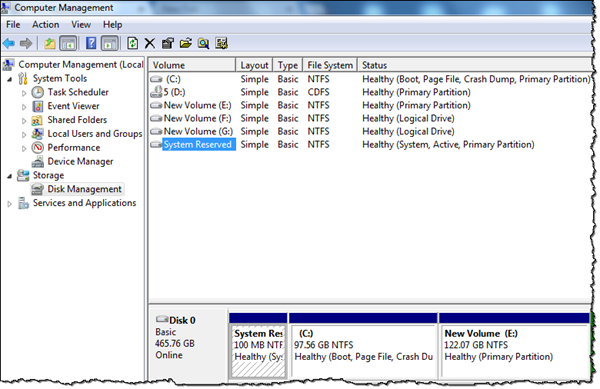
Was ist eine systemreservierte Partition(System Reserved Partition) in Windows
Die vom System reservierte Partition(System Reserved Partition) enthält die Boot Configuration Database , den Boot Manager Code , die Windows-Wiederherstellungsumgebung und reserviert Speicherplatz für die Startdateien, die möglicherweise von BitLocker benötigt werden , falls Sie die BitLocker-Laufwerkverschlüsselungsfunktion(BitLocker Drive Encryption) verwenden .
Es wird während einer sauberen Neuinstallation von Windows 10/8/7 und Windows Server erstellt .
Wenn Sie den Inhalt dieser Partition anzeigen möchten, müssen Sie dieser Partition zuerst einen Laufwerksbuchstaben zuweisen(Drive Letter) , indem Sie die Datenträgerverwaltung(Disk Management) verwenden . Öffnen Sie als Nächstes die (Next)Ordneroptionen und lassen Sie die (Folder) Option(Options) zum Anzeigen versteckter Dateien, Ordner und Laufwerke sowie geschützter Betriebssystemdateien zu. Sobald Sie dies getan haben, öffnen Sie Ihren Datei-Explorer(File Explorer) , um die Partition und die darin enthaltenen Dateien anzuzeigen. Möglicherweise sehen Sie Dateien wie bootmgr, BOOTNXT , BOOTSECT.bak und Ordner wie Boot , Recovery , System Volume Information , $RECYCLE BIN usw.
Lesen(Read) : Was ist der Ordner SYSTEM.SAV(What is the SYSTEM.SAV folder) ?
Kann ich die systemreservierte Partition(System Reserved Partition) in Windows 10 löschen(Windows 10)
Unter Windows 7 beträgt die Größe 100 MB, während sie unter Windows 8 350 MB beträgt. Brauchen Sie diesen Platz? Ich würde empfehlen, dass Sie diese Partition nicht löschen . (not delete)Sie können stattdessen verhindern, dass es während der Windows -Installation erstellt wird. Wenn Sie sicher sind, dass Sie BitLocker(BitLocker) nicht verwenden werden , können Sie fortfahren.
TechNet empfiehlt hierfür die Verwendung des Dienstprogramms Diskpart(Diskpart utility) aus dem Setup-Programm.
Drücken Sie zu Beginn des Windows -Setups, kurz bevor Sie den Speicherort auswählen, an dem Sie (Windows)Windows installieren möchten , Shift+F10 , um eine Eingabeaufforderung zu öffnen. Geben Sie diskpart(diskpart) ein , um die Diskpart- Umgebung aufzurufen. Verwenden Sie select disk 0 und create partition primary , um manuell eine neue Partition zu erstellen. Fahren Sie mit der Windows -Installation fort und verwenden Sie diese neue Partition als Setup-Speicherort.
Sehen Sie sich diesen Beitrag an, wenn Sie den Fehler „ Wir konnten die systemreservierte Partition nicht aktualisieren “ erhalten.(See this post if you receive We couldn’t update the system reserved partition error.)
Related posts
Was ist EFI? Wie erkenne ich die EFI-Systempartition unter Windows 11/10?
Beste kostenlose Partition Manager-Software für Windows 11/10
So löschen Sie ein Volume oder eine Laufwerkspartition in Windows 11/10
So überprüfen Sie, ob eine Festplatte eine GPT- oder MBR-Partition in Windows 11/10 verwendet
Die Option Lautstärke erweitern ist in Windows 11/10 ausgegraut oder deaktiviert
Aktivieren Sie Netzwerkverbindungen im modernen Standby unter Windows 11/10
Was ist MSConfig oder das Systemkonfigurationsprogramm in Windows 11/10
So führen Sie DISM in Windows 11/10 aus, um das Windows-Systemabbild zu reparieren
Systemwiederherstellungsfehler 0x80070002, STATUS_WAIT_2 unter Windows 11/10
So verhindern oder erlauben Sie den App-Zugriff auf das Dateisystem in Windows 11/10
So erstellen oder stellen Sie ein Systemabbild in Windows 11/10 wieder her
Splwow64.exe Systemfehler beim Drucken unter Windows 11/10
So planen Sie Systemwiederherstellungspunkte in Windows 11/10
Fix SYSTEM SERVICE EXCEPTION Blue Screen unter Windows 11/10
Was ist die Windows.edb-Datei in Windows 11/10
Synchronisierungseinstellungen funktionieren nicht oder sind in Windows 11/10 ausgegraut
Beheben Sie den Fehler Crypt32.dll nicht gefunden oder fehlt in Windows 11/10
Microsoft Intune synchronisiert nicht? Erzwingen Sie die Synchronisierung von Intune in Windows 11/10
So ändern Sie die Standard-Webcam auf einem Windows 11/10-Computer
So zeigen Sie den Detailbereich im Datei-Explorer in Windows 11/10 an
